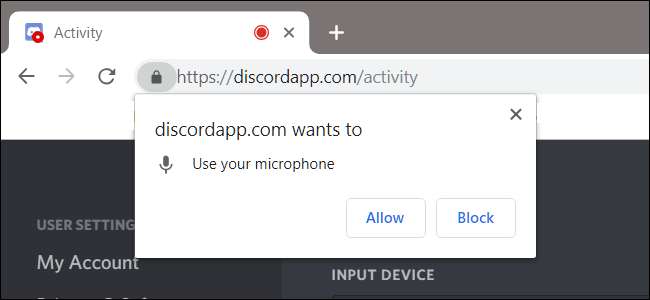
گوگل کروم آپ کو یہ نظم کرنے دیتا ہے کہ کون سے انفرادی سائٹوں تک آپ کے مائیکروفون اور کیمرا تک رسائی ہوسکتی ہے۔ اگر آپ کو کوئی ویڈیو نظر نہیں آرہی ہے یا مائک آواز نہیں اٹھا رہا ہے تو ، آپ کو وہ سائٹ تبدیل کرنے کی ضرورت ہوگی جو کروم سائٹ کو دے رہی ہیں۔ یہ کیسے ہے۔
کروم میں کسی سائٹ کی اجازت کو کیسے تبدیل کریں
حفاظتی مقاصد کے ل For ، کروم آپ کو کسی بھی وقت کسی مائکروفون یا ویب کیم تک رسائی کی درخواست کرنے کا اشارہ کرتا ہے۔ اگر آپ نے غلطی سے پہلی بار آپ نے اشارہ دیکھا تو "مسدود کریں" پر کلک کیا ، یا آپ صرف پہلے کی گئی اجازتیں منسوخ کرنا چاہتے ہیں تو ، ہم آپ کو ان ترتیبات کا نظم کرنے کا طریقہ دکھائیں گے۔
آپ کے کمپیوٹر کے ہارڈ ویئر سے کسی سائٹ کے اجازت سے متعلق ترتیبات تک اور کہاں تک رسائی حاصل کرنا یہ جاننا ضروری ہے کہ اگر آپ کو کبھی بھی اپنا ذہن تبدیل کرنے کی ضرورت ہو کہ ویب سائٹ کو کیا استعمال کرنے کی اجازت ہے۔
کسی سائٹ پر مائیکروفون اور ویب کیم کے لئے اجازتوں کا نظم کرنے کے بنیادی طور پر دو طریقے ہیں: اومنی بکس سے یا کروم کی ترتیبات کے اندر۔
اومنی بکس سے کسی سائٹ کی اجازتیں تبدیل کریں
یہ طریقہ تب کام کرتا ہے جب آپ مائکروفون یا کیمرہ کے لئے اجازتیں پہلے ہی ترتیب دے چکے ہو اور اس سائٹ کو دیکھنے کے دوران ان میں تبدیلی لانا چاہتے ہو۔
اس ویب سائٹ پر جائیں جس کے لئے آپ اجازتیں تبدیل کرنا چاہتے ہیں اور اومنی بکس کے بائیں بائیں جانب موجود لاک آئیکن پر کلک کریں۔
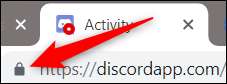
ظاہر ہونے والے مینو میں سے ، مائکروفون یا کیمرا پر کلک کریں ، پھر ڈراپ ڈاؤن مینو سے ، "اجازت دیں" یا "مسدود کریں" کو منتخب کریں ، اور پھر اپنی تبدیلیوں کو محفوظ کرنے کے لئے X پر کلک کریں۔
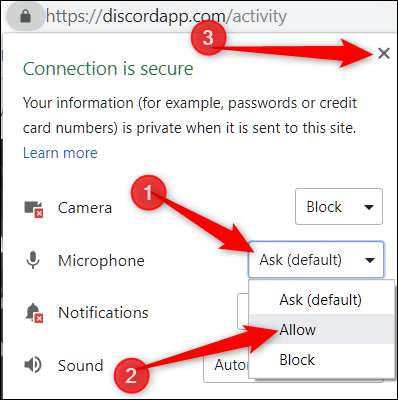
اپنے فیصلے کو محفوظ کرنے کے بعد ، آپ کو تبدیل کرنے کے ل the صفحہ دوبارہ لوڈ کرنا پڑے گا۔

جب کسی سائٹ کو آپ کے مائیکروفون یا کیمرہ تک رسائی حاصل ہوتی ہے تو ، دائیں جانب اومنی بکس میں ایک آئکن نمودار ہوگا۔ اگر آپ اس آئیکن پر کلک کرتے ہیں تو ، آپ ہمیشہ رسائی کو روکنے یا سائٹ تک رسائی کی اجازت جاری رکھنے کا انتخاب کرسکتے ہیں۔ ایک بار پھر ، آپ کو کسی بھی تبدیلی کے اثر آنے کے ل the پیج کو دوبارہ لوڈ کرنا ہوگا۔
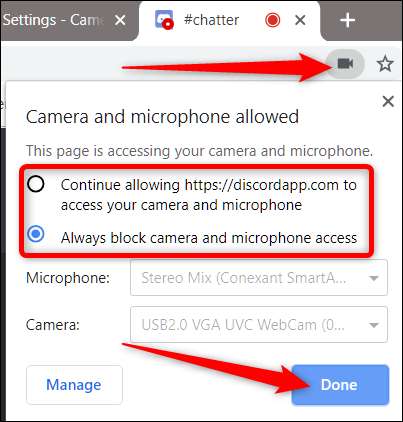
کروم سیٹنگ سے اجازتیں کیسے دیکھیں
کروم کی ترتیبات سے اپنے مائکروفون اور کیمرا کی اجازت کو دیکھنے کے ل the ، مینو آئیکن پر کلک کریں ، اور پھر "ترتیبات" پر کلک کریں۔ متبادل کے طور پر ، آپ ٹائپ کرسکتے ہیں
کروم: // ترتیبات /
اومنی بکس میں براہ راست وہاں جانے کے لئے۔

ایک بار ترتیبات کے ٹیب میں ، نیچے نیچے سکرول کریں اور "ایڈوانسڈ" پر کلک کریں۔

جب تک آپ کو "مواد کی ترتیبات" نظر نہیں آتے ہیں اس وقت تک تھوڑا سا نیچے سکرول کریں۔ اس پر کلک کریں۔

ایک بار مواد کی ترتیبات کے اندر جانے کے بعد ، اس کی اجازت کو ایڈجسٹ کرنے کے لئے "مائکروفون" یا "کیمرہ" پر کلک کریں۔

اگرچہ آپ دستی طور پر کسی سائٹ کو ترتیبوں سے اجازت یا بلاک لسٹ میں دستی طور پر شامل نہیں کرسکتے ہیں ، لیکن آپ اس صفحے پر جس سائٹ تک رسائی کی اجازت یا تردید کی ہے اس کی ایک فہرست آپ دیکھ سکتے ہیں۔ پھر ان آئٹمز کو ہٹانے کے لئے جن کی آپ نے پہلے اجازت دی ہے یا رسائی کو مسدود کردیا ہے ، آپ سبھی کو سائٹ کے ساتھ لگے ہوئے کوڑے دان کے آئکن پر کلک کرنا ہے۔
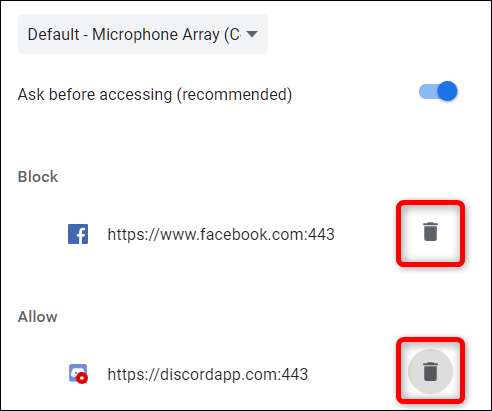
کسی سائٹ کو کسی بھی فہرست سے ہٹانے کے بعد ، اگلی بار جب آپ سائٹ پر جائیں گے ، جب سائٹ دوبارہ درخواست کرے گی تو آپ کو مائیکروفون یا کیمرہ تک رسائی کی اجازت طلب کی جائے گی۔
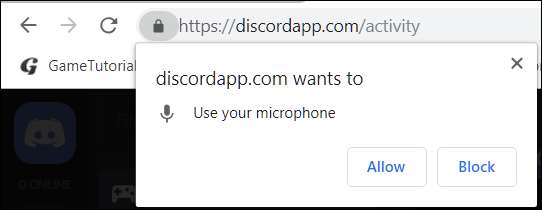
اگرچہ آپ عالمی سطح پر کروم سے انکار نہیں کرسکتے ہیں — یا اس معاملے کے ل grant ، آپ کے کیمرا اور مائیکروفون تک ہر طرح کی رسائی حاصل کرسکتے ہیں لیکن اگر آپ کو اس کے بجائے فیصلہ کرنے کا اشارہ نہیں کیا جاتا ہے تو ، "مائکروفون" یا "کیمرہ" میں واپس جائیں۔ کروم کے مشمولات کی ترتیبات۔

جب آپ اس مینو میں واپس آچکے ہیں تو ، آف پوزیشن تک "پہنچنے سے پہلے پوچھیں" کو ٹوگل کریں۔ اگرچہ اس کی سفارش نہیں کی گئی ہے ، آپ کو اپنے مائیکروفون اور کیمرا تک کسی ویب سائٹ کی رسائی کی اجازت یا تردید کرنے کا اشارہ نہیں کیا جائے گا جب تک کہ آپ اس سوئچ کو دوبارہ چالو نہیں کرتے۔
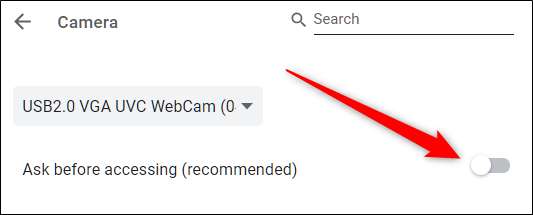
حقیقت میں کسی بھی چیز کی تردید کے بغیر کبھی بھی رسائی نہ دینے کے لئے یہ طریقہ ایک معمولی کھوکھلی کی حیثیت سے کام کرتا ہے۔ جب سے سائٹ آپ کے آلے تک رسائی کی درخواست کرے گی تب سے اب آپ کو اشارہ نہیں ملے گا۔ دوبارہ اشارے وصول کرنے کے لئے ، دوبارہ ترتیبات کے پینل میں جائیں اور دوبارہ "قابل رسائی سے پہلے پوچھیں" کو فعال کریں۔







